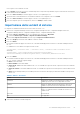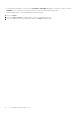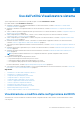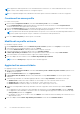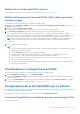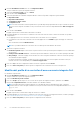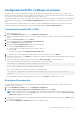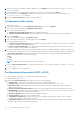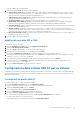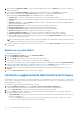Users Guide
Table Of Contents
- Dell Lifecycle Controller Integration versione 3.3 per Microsoft System Center Configuration Manager Guida per l'utente
- Sommario
- Introduzione a Dell Lifecycle Controller Integration (DLCI) per Microsoft System Center Configuration Manager
- Scenari dei casi di utilizzo
- Prerequisiti comuni
- Modifica ed esportazione del profilo di configurazione del BIOS di un sistema
- Confronto e aggiornamento dell'inventario di firmware
- Creazione, modifica e salvataggio di un profilo RAID di un sistema
- Distribuzione del sistema operativo nella raccolta
- Esportazione del profilo server alla scheda vFlash dell'iDRAC o alla condivisione di rete
- Importazione del profilo server dalla scheda vFlash dell'iDRAC o dalla condivisione di rete
- Visualizzazione ed esportazione dei registri del Lifecycle Controller
- Lavorare con profili NIC o CNA
- Gestione dei profili Fibre Channel
- Selezione della rete di archiviazione Fibre Channel nella sequenza di avvio
- Uso di Dell Lifecycle Controller Integration
- Licenze per DLCI
- Dell Deployment ToolKit
- File CAB dei driver Dell
- Configurazione dei sistemi di destinazione
- Rilevamento automatico e handshake
- Applicazione dei driver dalla sequenza di attività
- Creazione di una sequenza di attività
- Creazione di una sequenza di attività Dell specifica
- Creazione di una sequenza di attività personalizzata
- Modifica di una sequenza di attività
- Configurazione della procedura della sequenza di attività per applicare l'immagine del sistema operativo e il pacchetto driver
- Applicazione dell'immagine del sistema operativo
- Aggiunta di pacchetti di driver Dell
- Distribuzione di una sequenza di attività
- Creazione di un'ISO avviabile del supporto per sequenza attività
- Utilità Visualizzatore di sistema
- Utilità di configurazione
- Avvio della console del controller di accesso remoto integrato di Dell
- Visualizzatore attività
- Attività aggiuntive che è possibile eseguire con Dell Lifecycle Controller Integration
- Configurazione della sicurezza
- Convalida di un certificato client Dell di fabbrica nel controller di accesso remoto integrato Dell per il rilevamento automatico
- Sistemi di preautorizzazione per il rilevamento automatico
- Modifica delle credenziale amministrativa usate da Dell Lifecycle Controller Integration per Configuration Manager
- Uso dell'interfaccia utente grafica
- Uso del generatore di array
- Definizione delle regole con il generatore di array
- Creazione di un profilo RAID usando il generatore di array
- Informazioni sull'uso del generatore di array
- Controller
- Aggiunta di un controller
- Modifica di un controller
- Eliminazione di un controller
- Condizioni variabili
- Aggiunta di una nuova condizione variabile
- Modifica di una condizione variabile
- Eliminazione di una condizione variabile
- Array
- Aggiunta di un nuovo array
- Modifica di un array
- Eliminazione di un array
- Unità logiche anche note come dischi virtuali
- Aggiunta di una nuova unità logica
- Modifica di una unità logica
- Eliminazione di un'unità logica
- Dischi (dischi dell'array)
- Aggiunta di un nuovo disco
- Modifica di un disco
- Eliminazione di un disco
- Importazione di un profilo
- Uso dell'utilità di configurazione
- Creazione di un supporto di avvio di Lifecycle Controller
- Configurazione dell'hardware e distribuzione del sistema operativo
- Distribuzione dei sistemi operativi
- Configurazione dell'hardware e flusso di lavoro di distribuzione del sistema operativo
- Aggiornamento del firmware durante la distribuzione del sistema operativo
- Configurazione dell'hardware durante la distribuzione del sistema operativo
- Configurazione del RAID
- Applicazione di un profilo NIC o CNA ad una raccolta
- Applicazione dei profili HBA FC e degli attributi di avvio della SAN FC ad una raccolta
- Applicazione di un profilo del controller di accesso remoto integrato Dell ad una raccolta
- Esportazione dei profili di sistema prima e dopo la configurazione dell'hardware
- Confronto e aggiornamento dell'inventario di firmware per sistemi in una raccolta
- Visualizzazione dell'inventario hardware
- Verifica della comunicazione con Lifecycle Controller
- Visualizzazione ed esportazione dei registri di Lifecycle Controller per una raccolta
- Modifica delle credenziali in Lifecycle Controller
- Ripristino della piattaforma per una raccolta
- Confronto dei profili NIC o CNA contro i sistemi in una raccolta
- Uso dell'utilità di importazione server
- Uso dell'utilità Visualizzatore sistema
- Visualizzazione e modifica della configurazione del BIOS
- Visualizzazione e configurazione del RAID
- Configurazione dei profili dell'iDRAC per un sistema
- Configurazione di NIC e CNA per un sistema
- Configurazione delle schede HBA FC per un sistema
- Confronto e aggiornamento dell'inventario di firmware
- Confronto tra profili di configurazione hardware
- Visualizzazione dei registri del Lifecycle Controller
- Visualizzazione dell'inventario hardware per il sistema
- Ripristino della piattaforma per un sistema
- Confronto del profilo HBA FC contro un sistema di destinazione
- Risoluzione dei problemi
- Configurazione di Dell Provisioning Web Services in IIS
- Specifica della configurazione di rete del rilevamento automatico Dell
- Risoluzione dei problemi relativi alla visualizzazione ed esportazione dei registri di Lifecycle Controller
- Distribuzione del sistema operativo nei server PowerEdge Dell di 13a generazione usando WinPE 3.0
- Problemi e risoluzioni
- Distribuzione di ESXi o RHEL in sistemi Windows spostati nella raccolta ESXi o RHEL, ma non rimossi dalla raccolta gestita da Windows
- Documentazione e risorse correlate

5. Nella schermata Configurazione HBA FC, selezionare una porta della scheda e fare clic su Rimuovi per rimuovere eventuali porte
delle schede dal profilo.
6. Nella schermata Configurazione HBA FC, selezionare una porta della scheda e fare clic su Configura per configurarla.
Viene visualizzata la finestra di dialogo Impostazioni porta, che consente di configurare gli attributi dell'HBA FC.
Nella finestra di dialogo Impostazioni porta, nella scheda FC specificare i seguenti attributi:
● Seleziona tutto - Selezionare questa opzione per selezionare tutte le opzioni disponibili per l'HBA FC.
● Velocità porta - Selezionare la velocità della porta dall'elenco a discesa. Il numero indica la velocità in Gbps. Il valore predefinito è
Automatico.
● Abilitazione nastro FC - Selezionare Abilitato per abilitare il nastro FC. È possibile scegliere per abilitare o disabilitare questa
opzione. Il valore predefinito è Abilitato.
●
Ritardo reimpostazione ciclo - Selezionare per specificare il ritardo di reimpostazione del ciclo.
● Dimensione payload frame - Selezionare per specificare la dimensione del payload del frame.
● Conteggio tentativi accesso porta - Selezionare per specificare il numero di tentativi di accesso.
● Timeout accesso porta - Selezionare per specificare il timeout di accesso alla porta.
● Conteggio tentativi porta inattiva — Selezionare per specificare il conteggio dei tentativi della porta inattiva.
● Timeout collegamento non disponibile - Selezionare per specificare il timeout per collegamento non disponibile.
● Fare clic su OK per salvare le impostazioni della porta e tornare alla schermata Configurazione HBA FC e configurare altre porte
delle schede FC prima di salvare il profilo.
N.B.: Consultare la relativa documentazione del fornitore per determinare i valori possibili durante l'impostazione del timeout per
collegamento non disponibile e del timeout di accesso alla porta HBA FC.
7. Dopo aver completato la configurazione di tutte le porte delle schede FC, fare clic su Salva come profilo per salvare il profilo HBA FC
come file XML.
Modifica di un profilo HBA FC
Per modificare un profilo HBA FC:
1. Nell'utilità Visualizzatore sistema, fare clic su Configurazione HBA FC.
2. Selezionare Modifica un profilo esistente.
3. Fare clic su Sfoglia e passare al percorso in cui sono stati salvati i profili HBA FC.
4. Selezionare il profilo HBA FC che viene salvato come file .XML e fare clic su Avanti.
Le porte delle schede HBA FC che sono state configurate nel profilo vengono visualizzate nella schermata Configurazione HBA FC.
5. Selezionare la porta della scheda HBA FC che si desidera modificare e fare clic su Configura. Per ulteriori informazioni su come
configurare la porta della scheda, consultare il punto 6 di Creazione di un profilo HBA FC a pagina 59.
6. Se si desidera rimuovere una qualsiasi delle porte delle schede dal profilo, selezionare la porta della scheda HBA FC e fare clic su
Rimuovi.
7. Fare clic su Salva come profilo per salvare il profilo HBA FC modificato.
Confronto e aggiornamento dell'inventario di firmware
Questa funzione consente di visualizzare, confrontare e aggiornare le versioni del firmware correnti per sistemi specifici. Consente inoltre
di confrontare le versioni del BIOS e del firmware del sistema con un altro sistema, sito FTP Dell, o con un catalogo PDK scaricato dal sito
Web del supporto tecnico di Dell.
Per confrontare e aggiornare l'inventario del firmware di un sistema:
1. Nell'utilità Visualizzatore sistema, fare clic su Inventario, confronto e aggiornamento del firmware.
I componenti del sistema e delle relative versioni del firmware attuali vengono visualizzate nel riquadro a destra.
2. Fare clic su Esporta profilo per esportare le informazioni dell'inventario software in formato XML.
3. Fare clic su Avanti e selezionare una delle opzioni riportate di seguito per specificare la baseline con cui si desidera confrontare
l'inventario del firmware della raccolta di server:
● Catalogo Dell PDK: per specificare un catalogo Dell PDK che può essere utilizzato per confrontare l'inventario del firmware. Per
specificare un catalogo PDK:
○ Fare clic su Sfoglia e passare al percorso file in cui è stato salvato il catalogo. Accertarsi che il catalogo si trovi su una
condivisione CIFS accessibile dal Dell Lifecycle Controller del sistema.
60
Uso dell'utilità Visualizzatore sistema